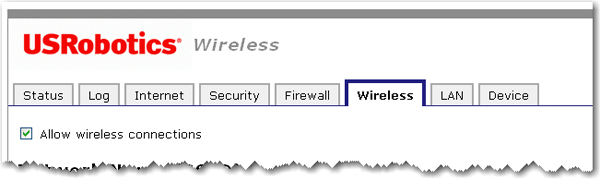
Uwaga: W przypadku korzystania z funkcji SecureEasySetup do konfiguracji zabezpieczeń sieci bezprzewodowej zmiana ustawienia Network Name (Nazwa sieci) lub innego ustawienia zabezpieczeń routera spowoduje zerwanie połączenia pomiędzy klienckimi urządzeniami bezprzewodowymi i routerem.
W tej sekcji można włączyć zabezpieczenia sieci bezprzewodowej. Firma USRobotics zdecydowanie zaleca włączenie opcji zabezpieczeń sieci bezprzewodowej, aby uniemożliwić nieuprawnionym komputerom klienckim uzyskanie dostępu do tej sieci.
Uwaga: We wszystkich urządzeniach bezprzewodowych, które będą łączyły się z siecią, należy skonfigurować te same ustawienia zabezpieczeń sieci bezprzewodowej, w tym hasło szyfrujące lub klucz używany do zabezpieczenia sieci bezprzewodowej.
Aby włączyć funkcje sieci bezprzewodowej routera, sprawdź, czy zostało zaznaczone pole wyboru Allow wireless connections (Zezwalaj na połączenia bezprzewodowe).
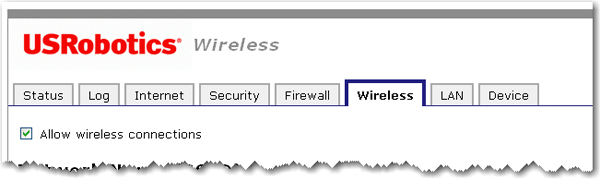
Klienty bezprzewodowe wykorzystują parametr Network name (SSID) (Nazwa sieci (SSID)) do łączenia się z routerem.
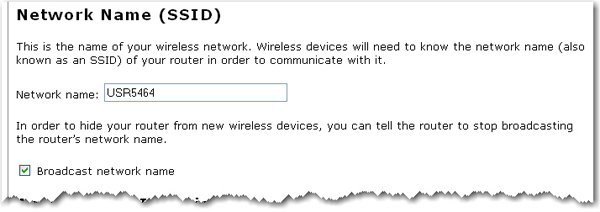
Domyślnym parametrem Network name (Nazwa sieci) dla routera jest USR5464. Jeśli konieczne jest korzystanie z wielu routerów Wireless Ndx pracujących niezależnie od siebie, każdemu z nich należy przypisać unikalną nazwę sieci.
Uwaga: W przypadku korzystania z wielu routerów Wireless Ndx, które mają pracować niezależnie od siebie, każdemu z nich należy przypisać unikalną nazwę sieci.
Zaznacz pole wyboru
,
aby urządzenia bezprzewodowe mogły wykrywać router podczas wyszukiwania sieci bezprzewodowych.
Jeśli zaznaczenie pola wyboru Broadcast network name (Transmituj nazwę sieci) zostanie usunięte, urządzenia bezprzewodowe nie będą mogły wykryć tej sieci bezprzewodowej podczas wyszukiwania. Aby urządzenia mogły uzyskać połączenie z routerem, należy ręcznie wprowadzić dla nich nazwę sieci (SSID).
Jeśli router będzie eksploatowany w miejscu publicznym, w którym należy uniemożliwić bezprzewodowym komputerom klienckim współdzielenie plików lub drukarek, zaznacz pole wyboru Access point isolation (Izolowanie punktu dostępu). Po zaznaczeniu tego pola wyboru bezprzewodowe komputery klienckie będą posiadać jedynie dostęp do sieci Internet. Przykładowo uaktywnienie tej funkcji może być przydatne w publicznym punkcie dostępowym, taki jak hotel czy kawiarnia. Domyślnie funkcja ta jest wyłączona.
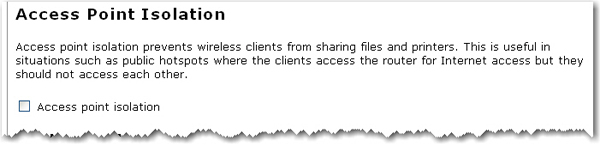
Funkcja Bridge Mode (Tryb mostu) używana jest do ustanawiania bezprzewodowego połączenia między dwoma odrębnymi sieciami. Po uaktywnieniu tej funkcji bezprzewodowe komputery klienckie nie będą w stanie połączyć się z routerem. Mostowania używa się do łączenia dwóch sieci lub dwóch grup przewodowych komputerów klienckich, z których każda ma własny router albo gdy bezprzewodowy punkt dostępu znajduje się zbyt daleko, aby można było go podłączyć przy użyciu kabla Ethernet. Przykładowa sytuacja dla takiego rozwiązania to dwa budynki mające współdzielić zasoby sieciowe bez okablowania położonego w ich sąsiedztwie.
Domyślnie ten tryb jest wyłączony, a router pracuje w trybie Access Point (Punkt dostępu), w którym akceptuje połączenia bezprzewodowe.
Jeśli włączysz tryb mostu oraz opcję funkcji WDS Restrictions (Ograniczenia WDS) w routerze bezprzewodowym, zostanie utworzony most do kolejnego routera lub punktu dostępu bezprzewodowego, a do sieci nie będzie mógł się podłączyć żaden klient bezprzewodowy. Jest to zwykle przydatne, gdy trzeba połączyć dwie sieci znajdujące się w różnych budynkach. Każdy router bezprzewodowy lub punkt dostępu bezprzewodowego musi uzyskać adres MAC innego urządzenia wprowadzony w tabeli ograniczeń WDS.
W trybie mostu korzystać należy wyłącznie z następujących metod szyfrowania: WPA (PSK), WEP open (WEP otwarty), WEP shared (WEP udostępniany) lub None (Brak). Jako typ szyfrowania można wybrać TKIP lub AES, natomiast niedostępna jest opcja TKIP and AES (TKIP i AES).
Uwaga: W trybie mostu router Wireless Ndx Router nie obsługuje funkcji Wi-Fi Multimedia (WMM).
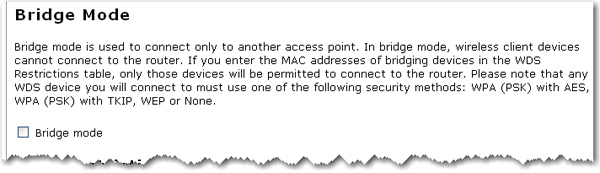
Uwaga: Po dokonaniu zmian konfiguracji kliknij przycisk Save (Zapisz) i ponownie uruchom router, aby zastosować wszystkie nowe ustawienia.
Routery i punkty dostępu USRobotics obsługują funkcję WDS (Wireless Distribution System), dzięki której router bezprzewodowy lub punkt dostępu można podłączyć bezpośrednio do innego routera bezprzewodowego lub punktu dostępu, nie odbierając takim klientom bezprzewodowym dostępu do sieci.
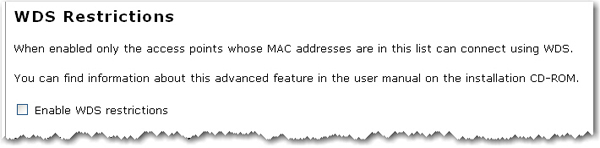
Po włączeniu funkcji Enable WDS restrictions (Włącz ograniczenia WDS) wprowadź adresy MAC routerów bezprzewodowych lub punktów dostępu łączących się z tym routerem, a następnie kliknij przycisk Add (Dodaj).
Aby usunąć istniejące mapowanie WDS, kliknij przycisk Delete (Usuń) znajdujący się obok pola MAC Address (Adres MAC).
WDS umożliwia korzystanie z wielu punktów dostępu lub routerów bezprzewodowych w celu połączenia z sobą kilku oddzielnych sieci. Podłączenie punktu dostępu lub routera bezprzewodowego do każdej sieci i włączenie funkcji WDS umożliwi klientom bezprzewodowym znajdującym się w najbliższym otoczeniu połączenie z siecią bezprzewodową, a jednocześnie zapewni możliwość utworzenia mostu z innym punktem dostępu lub routerem bezprzewodowym, który znajduje się w dalszej odległości. W przypadku mostowania routera bezprzewodowego i innego urządzenia bezprzewodowego konieczne będzie wybranie tego samego kanału, parametru Network Name (SSID) (Nazwa sieci (SSID)), ustawień zabezpieczeń, a także adresu MAC innych urządzeń wprowadzonych w tabeli ograniczeń WDS. Włączenie opcji WDS Restrictions (Ograniczenia WDS) pozwoli wprowadzić adresy MAC punktów dostępu lub routerów bezprzewodowych, które będą mogły łączyć się z każdym utworzonym punktem sieci bezprzewodowej. W ten sposób będzie można precyzyjnie ograniczyć dostęp do sieci bezprzewodowej.
Kwestią dotyczącą tego typu sieci bezprzewodowych, o której warto pamiętać, jest to, że przepustowość części mostowanej może być obniżona. Dlatego w przypadku dużego ruchu sieciowego nie należy korzystać z mostowanych routerów ani punktów dostępu, które zezwalają na podłączanie do sieci klientów bezprzewodowych. Do urządzeń, do których warto zastosować ten typ sieci należą kamery przemysłowe. Ten typ sieci znajduje również zastosowanie wtedy, gdy trzeba zapewnić dostęp do sieci w pewnych częściach budynku, których nie można podłączyć za pomocą kabli, oraz gdy trzeba na krótko zapewnić dostęp do sieci w sali konferencyjnej.
Po włączeniu trybu mostowania oraz funkcji WDS Restrictions (Ograniczenia WDS) w routerze bezprzewodowym, zostanie utworzony most do kolejnego routera lub punktu dostępu bezprzewodowego, natomiast żaden klient bezprzewodowy nie będzie mógł się połączyć z siecią. Jest to zwykle przydatne, gdy trzeba połączyć dwie sieci znajdujące się w różnych budynkach. Każdy router bezprzewodowy lub punkt dostępu bezprzewodowego musi uzyskać adres MAC innego urządzenia wprowadzony w tabeli ograniczeń WDS.
Połączenia WDS routera nie obsługują metody zabezpieczeń WPA2 (PSK) ani żadnych metod wymagających serwera RADIUS, a także szyfrowania TKIP and AES (TKIP i AES).
Jeśli w używanym routerze skonfigurowano jedną z poniższych metod zabezpieczeń i typów szyfrowania, wszystkie połączenia WDS z routerem powinny wykorzystywać WPA-PSK (TKIP):
WPA2 (PSK) z TKIP and AES (TKIP i AES)
WPA2 (PSK) z TKIP
WPA (PSK) z TKIP and AES (TKIP i AES)
WPA (PSK) z TKIP
Jeśli w używanym routerze skonfigurowano jedną z poniższych metod zabezpieczeń i typów szyfrowania, wszystkie połączenia WDS z routerem powinny wykorzystywać WPA (PSK) z AES:
WPA2 (PSK) z AES
WPA (PSK) z AES
W obu przypadkach wprowadzone w opcjach zabezpieczeń routera ustawienie Pass phrase (Hasło szyfrujące, często określane także jako klucz sieciowy, klucz lub klucz udostępniony), będzie wykorzystywane także jako PSK (Personal Shared Key — osobisty klucz udostępniony) w połączeniach WDS. Jednakże wszystkie klienckie urządzenia bezprzewodowe łączące się z routerem powinny dalej wykorzystywać tę samą metodę zabezpieczeń i szyfrowania, która została skonfigurowana w routerze.
Uwaga: Tryb 802.11n nie obsługuje standardu WMM, a ustawienie MAXg (125 Mbps) (MAXg — 125 Mb/s) opcji Acceleration (Przyspieszenie) jest niezgodne ze standardem WMM. Aby włączyć standard WMM, należy zmienić wartość opcji 802.11n mode (Tryb 802.11n) na Off (Wyłączony) oraz ustawić wartość opcji Acceleration (Przyspieszenie) na 54g+ (Xpress™).
Domyślnie funkcja ta jest wyłączona. Uaktywnienie tej funkcji nastąpi po zaznaczeniu pola wyboru Enable WMM (Włącz WMM). Aby skorzystać z tej funkcji, inne urządzenia, z którymi nawiązywane jest połączenie, również muszą obsługiwać standard WMM i posiadać uaktywnioną tę funkcję.
Ta funkcja umożliwia działanie mechanizmu Quality of Service (QoS) wykorzystywanego przez aplikacje multimedialne, takie jak Voice-over-IP (VoIP) oraz wideo. Mechanizm ten umożliwia pakietom sieciowym tych aplikacji uzyskanie priorytetu większego niż zwykłe pakiety sieciowe. To z kolei zapewnia sprawniejsze ich działanie.

Po włączeniu funkcji WMM można włączyć opcję Enable no-acknowledgement (Bez potwierdzania). Brak potwierdzania odnosi się do strategii potwierdzania używanej na poziomie adresów MAC. Włączenie opcji braku potwierdzania może zwiększyć przepustowość, ale grozi zwiększeniem liczby błędów w środowisku z zakłóceniami sygnału radiowego.
Po włączeniu funkcji WMM można również wybrać funkcję Enable APSD (Automatic Power Save Delivery). Funkcja APSD zarządza użyciem akumulatorów urządzeń zasilanych bateryjnie, aby w pewnych warunkach maksymalnie wydłużyć czas ich pracy. Funkcja APSD umożliwia stosowanie dłuższych czasów pomiędzy sygnałami identyfikacyjnymi, dopóki nie zostanie uruchomiona aplikacja wymagająca krótkiego czasu wymiany pakietów. Protokół Voice Over Internet Protocol (VoIP) to przykład aplikacji wymagającej krótkiego czasu wymiany pakietów. Funkcja APSD może wydłużyć czas korzystania z komunikacji radiowej i czas pracy akumulatora tylko wtedy, gdy klient bezprzewodowy również obsługuje tę funkcję.
Pola w tej części służą do wprowadzania bardziej zaawansowanych ustawień funkcji bezprzewodowych niż te, z którymi może mieć do czynienia przeciętny użytkownik. W przypadku zmiany któregokolwiek z poniższych ustawień należy najpierw zapisać ustawienia domyślne, aby można je było przywrócić w razie jakichkolwiek problemów.
Kanały sterujące i pomocnicze kanały rozszerzenia są stosowane tylko kiedy router pracuje w paśmie 40 MHz, a tryb 802.11n został skonfigurowany jako Automatic (Automatyczny).
Kanały amerykańskie:
Kanał sterujący |
Pasmo boczne |
Kanał rozszerzenia |
|---|---|---|
1 - 7 |
Dolne |
Numer kanału + 4 |
5 - 11 |
Górne |
Numer kanału - 4 |
Kanały europejskie:
Kanał sterujący |
Pasmo boczne |
Kanał rozszerzenia |
|---|---|---|
1 - 9 |
Dolne |
Numer kanału + 4 |
5 - 13 |
Górne |
Numer kanału - 4 |
Przykład: Jeśli kanałem sterującym jest kanał 1, kanał rozszerzenia będzie przesyłany na kanale 5. Całkowita szerokość pasma sygnałów na kanale 1 i 5 wynosi 40 MHz.
Przykład: Jeśli kanałem sterującym jest kanał 11, kanał rozszerzenia będzie przesyłany na kanale 7. Całkowita szerokość pasma sygnałów na kanale 11 i 7 wynosi 40 MHz.
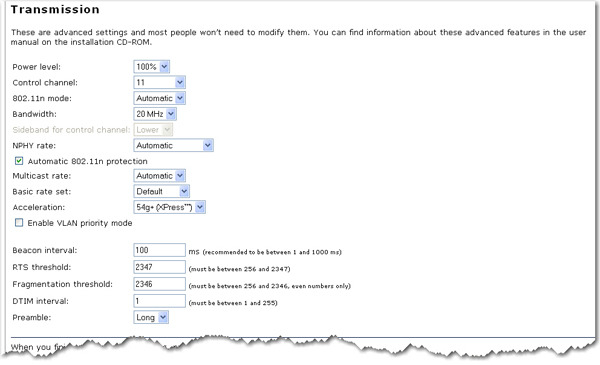
Power level (Poziom mocy): Z menu rozwijanego wybierz opcję 100%, 50% lub 25%. Poziom mocy określa moc sygnału bezprzewodowego emitowanego przez router. Jeśli na danym obszarze znajdują się inne sieci bezprzewodowe i sygnały mogą zachodzić na siebie, można obniżyć poziom mocy sygnału, aby zredukować zakłócenia.
Control Channel (Kanał sterujący): Określa kanał, w którym pracuje router. W przypadku wystąpienia zakłóceń lub innych problemów w sieci bezprzewodowej, dobrym rozwiązaniem może być zmiana kanału. Zaleca się ustawienie dla kanału sterującego opcji „Automatic” (Automatyczny), aby uniknąć zakłóceń z kanałów sąsiednich.
802.11n mode (Tryb 802.11n): Dla tego trybu można wybrać opcję Automatic (Automatyczny) lub Off (Wyłączony). Wybór opcji Automatic (Automatyczny) powoduje włączenie obsługi 802.11n, natomiast Off (Wyłączony) jej wyłączenie.
Bandwidth (Szerokość pasma): Określa szerokość pasma o częstotliwości radiowej 20 MHz lub 40 MHz (podwójny kanał) wykorzystywanego przez router po włączeniu dla trybu 802.11n opcji Automatic (Automatyczny). Jeśli router wykryje inne sieci sąsiadujące, przejdzie w tryb pracy w paśmie 20 MHz, aby uniknąć zakłóceń. Jeśli w sąsiedztwie nie działają inne sieci, router przejdzie w tryb pracy w paśmie 40 MHz.
Jeśli dla trybu 802.11n włączono opcję Automatic (Automatyczny), w trybie pracy 20 MHz i 40 MHz router będzie dynamicznie dobierał kanały zapewniające najwyższą jakość sygnału i optymalną pracę sieci.
NPHY rate (Szybkość NPHY): Określa szybkość pracy warstwy fizycznej (NPHY). Opcja szybkości jest uwzględniana tylko wtedy, gdy dla trybu 802.11n wybrano opcję Automatic (Automatyczny).
Automatic 802.11n protection (Automatyczne zabezpieczenie trybu 802.11n): Zaznaczenie tej opcji powoduje, że router będzie wykorzystywał sygnały RTS/CTS (Request to Send/Clear to Send — Żądanie wysyłania/gotowość do wysyłania) w celu zwiększenia wydajności w sieciach wykorzystujących różne standardy 802.11. Jeśli pole wyboru nie zostało zaznaczone, wydajność standardu 802.11 w większości przypadków będzie zwiększana, podczas gdy inne tryby 802.11 (802.11b itd.) będą pełniły rolę drugorzędną.
54g mode: W polu 54g mode (Tryb 54g) można wybrać ustawienie Automatic (Automatyczny), 802.11g Performance (Przepustowość 802.11g) lub 802.11b Only (Tylko przepustowość 802.11b). Ta opcja jest wyświetlana tylko kiedy dla trybu 802.11n wybrano opcję Off (Wyłączony).
Legacy rate (Szybkość dla starszych standardów): Określa szybkość łącza bezprzewodowego, z jaką dane będą przesyłane i odbierane w sieci bezprzewodowej. Ta opcja jest wyświetlana tylko kiedy dla trybu 802.11n wybrano opcję Off (Wyłączony).
Multicast rate (Szybkość multiemisji): Określa szybkość wysyłania i odbierania pakietów multiemisji w sieci bezprzewodowej. Za pomocą pakietów multiemisji można wysłać pojedynczą wiadomość do zdefiniowanej grupy adresatów. Przykładami zastosowań multiemisji są telekonferencje, wideokonferencje oraz wiadomości e-mail adresowane do grupy osób. Określenie wysokiej szybkości multiemisji może zwiększyć wydajność działania tej funkcji. Szybkości zostały wyrażone w Mb/s. Dostępne ustawienia to: Automatic (Automatyczny), 1, 2, 5.5, 6, 9, 11, 12, 18, 24, 36, 48, 54.
Basic rate set (Podstawowy zakres szybkości): Określa podstawową szybkość obsługiwaną przez klientów bezprzewodowych: Default (Domyślnie) All (Wszystko) lub 1 & 2 Mbps (1 i 2 Mb/s).
Acceleration (Przyspieszenie): Dostępne opcje to None (Brak) i 54g+ (Xpress™). Te funkcje wskazują standardową lub przyspieszoną szybkość transmisji. Aby zapewnić zgodność z jak największą liczbą urządzeń sieciowych, należy wybrać tryb 54g+ (Xpress™). W przypadku problemów ze starszym sprzętem 802.11b/g, należy wybrać opcję None (Brak). Opcja MAXg (125 Mbps) umożliwia współpracę tylko z bezprzewodowymi klientami MAXg.
Enable VLAN priority mode (Włączony tryb priorytetu VLAN) : Zaznaczenie tej opcji powoduje, że router ustala priorytet dla pakietów, korzystając ze znaków VLAN.
Beacon Interval (Czas pomiędzy sygnałami identyfikacji): Określa przedział czasowy pomiędzy transmisjami sygnału identyfikacji. Sygnał identyfikacji stanowi „uderzenie serca” każdego bezprzewodowego komputera klienckiego lub routera, czyli wysyłanie sygnału o jego aktywności w sieci. Zalecane ustawienie to wartość miedzy 1 i 1000 milisekund. Domyślny czas pomiędzy sygnałami identyfikacji to 100 ms.
RTS threshold (Próg RTS): Określa minimalną liczbę bajtów, dla którego jest włączany mechanizm RTS/CTS (Request to Send/Clear to Send — Żądanie wysyłania/gotowość do wysyłania) służący do rozładowania natłoku w kanale. W przypadku sieci, gdzie występują silne zakłócenia radiowe lub duża liczba urządzeń bezprzewodowych pracujących na tym samym kanale, zmniejszenie parametru RTS Threshold (Próg RTS) powinno zmniejszyć utratę ramek. Domyślną wartością parametru RTS threshold (Próg RTS) są 2347 bajty i jest to wartość maksymalna.
Fragmentation threshold (Próg fragmentacji): Określa maksymalny poziom osiągany przez router podczas przesyłania informacji, zanim pakiety zostaną podzielone na mniejsze fragmenty. Najczęściej problemy przy wysyłaniu informacji pojawiają się dlatego, że w sieci istnieje inny ruch i transmisje danych kolidują ze sobą. Można temu zapobiec, dzieląc informacje na fragmenty. Im niższa wartość, tym mniejszy musi być pakiet, zanim zostanie podzielony na fragmenty. Jeśli ustawiona jest wartość maksymalna (2346), fragmentacja jest całkowicie wyłączona. Ustawienie to przeznaczone jest do obsługi przez doświadczonych użytkowników.
DTIM Interval (Częstotliwość pakietów DTIM): Określa czas, po którym buforowane ramki typu broadcast i multicast zostaną dostarczone do klientów bezprzewodowych. Umożliwia to oszczędzanie energii w urządzeniach przenośnych. W przypadku używania aplikacji przesyłających dane z wykorzystaniem ramek typu broadcast lub multicast, parametr DTIM Interval (Częstotliwość pakietów DTIM) należy zmniejszyć do 1 w celu zminimalizowania opóźnień w ruchu czasu rzeczywistego, takim jak strumienie dźwięku lub wideo typu multicast. (Skrót DTIM oznacza termin Delivery Traffic Indication Message, czyli sygnał informujący o dostarczaniu informacji).
Preamble (Sekwencja wstępna): Określa długość bloku sumy kontrolnej CRC (Cyclic Redundancy Check) używanej w komunikacji między routerem i klientami bezprzewodowymi. Sekwencja wstępna składa się z pól Synchronization (Synchronizacja) i SFD (Start Frame Delimiter — znacznik początku ramki). Pole synchronizacji służy do informowania o dostarczeniu ramki do stacji bezprzewodowych, pomiaru częstotliwości sygnału radiowego, a także do ewentualnej korekcji błędów. Pole SFD na końcu sekwencji wstępnej służy do oznaczenia początku ramki.
Jeśli w sieci nie są używane żadne urządzenia standardu 802.11b, dla opcji Preamble (Sekwencja wstępna) można wybrać ustawienie Short (Krótka), co zapewni wyższą wydajność sieci. Jeśli w sieci pracują urządzenia standardu 802.11g oraz 802.11b, należy wybrać ustawienie Long (Długa).
Uwaga: Po dokonaniu zmian konfiguracji kliknij przycisk Save (Zapisz) i ponownie uruchom router, aby zastosować wszystkie nowe ustawienia.